“บุคคลนี้ไม่พร้อมใช้งานบน Messenger” หมายความว่าอย่างไร

เรียนรู้เกี่ยวกับสถานการณ์ที่คุณอาจได้รับข้อความ “บุคคลนี้ไม่พร้อมใช้งานบน Messenger” และวิธีการแก้ไขกับคำแนะนำที่มีประโยชน์สำหรับผู้ใช้งาน Messenger

การแลกเปลี่ยนข้อความเสียงอาจสะดวกกว่าการพิมพ์ข้อความขณะสนทนา นั่นเป็นเหตุผลว่าทำไมแอพส่งข้อความส่วนใหญ่ รวมถึง Facebook Messenger จึงเสนอฟีเจอร์นี้ อย่างไรก็ตาม อาจมีบางครั้งที่คุณสมบัตินี้อาจทำงานไม่ถูกต้อง และคุณอาจประสบปัญหาในการดาวน์โหลดหรือส่งข้อความเสียงโดยใช้แอพ Facebook Messenger

ก่อนที่เราจะดำเนินการต่อไป สิ่งสำคัญคือคุณต้องตัดปัญหาการเชื่อมต่ออินเทอร์เน็ตออกก่อน หากปัญหายังคงอยู่ คุณสามารถใช้เคล็ดลับการแก้ไขปัญหาต่อไปนี้เพื่อแก้ไขปัญหาข้อความเสียงที่ไม่ทำงานใน Facebook Messenger
คุณอาจทำสิ่งนี้ไปแล้ว แต่การตรวจสอบซ้ำอีกครั้งก็ไม่เสียหาย หากระดับเสียงในโทรศัพท์ของคุณต่ำเกินไป คุณอาจมีปัญหาในการได้ยินข้อความเสียง Messenger ของคุณ
กดปุ่มเพิ่มระดับเสียงที่ด้านข้างโทรศัพท์เพื่อเพิ่มระดับเสียง นอกจากนี้ ตรวจสอบให้แน่ใจว่าโทรศัพท์ของคุณไม่ได้เชื่อมต่อกับอุปกรณ์เสียง Bluetooth หลังจากนั้น ลองเล่นข้อความเสียง Messenger ของคุณอีกครั้ง
สาเหตุทั่วไปที่ทำให้ Messenger ไม่สามารถบันทึกหรือส่งข้อความเสียงได้คือหากแอปขาดสิทธิ์ที่จำเป็นในการเข้าถึงไมโครโฟนในโทรศัพท์ของคุณ ต่อไปนี้คือวิธีที่คุณสามารถแก้ไขได้
ขั้นตอนที่ 1:กดที่ไอคอนแอพ Messenger ค้างไว้แล้วแตะไอคอนข้อมูลจากเมนูที่ปรากฏขึ้น จากนั้นแตะการอนุญาต


ขั้นตอนที่ 3:แตะที่ไมโครโฟนและเลือก 'อนุญาตเฉพาะในขณะที่ใช้แอป'

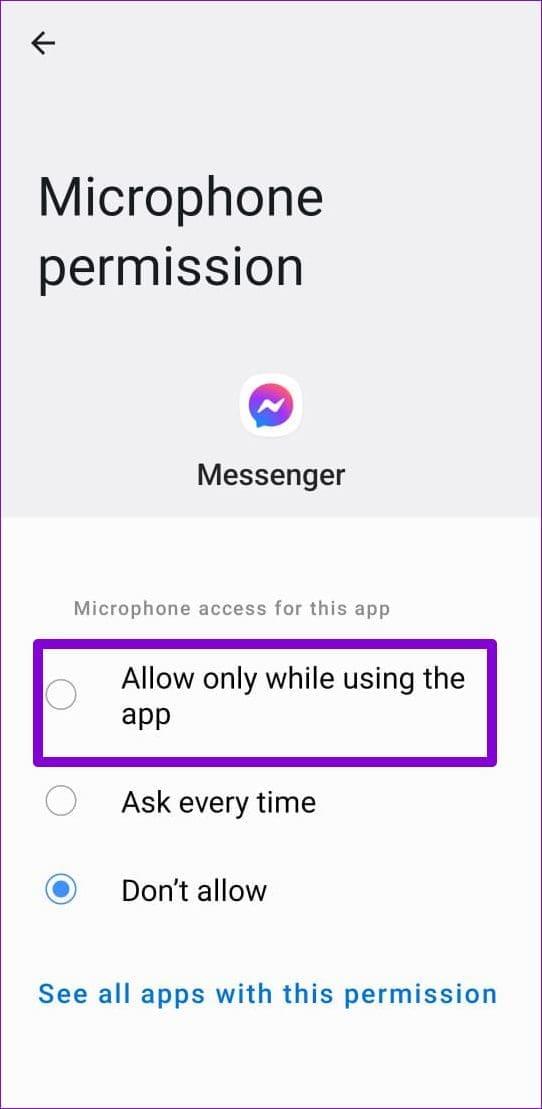
ขั้นตอนที่ 1:เปิดแอปการตั้งค่าบน iPhone ของคุณแล้วเลื่อนลงเพื่อแตะ Messenger
ขั้นตอนที่ 2:เปิดสวิตช์ข้างไมโครโฟน

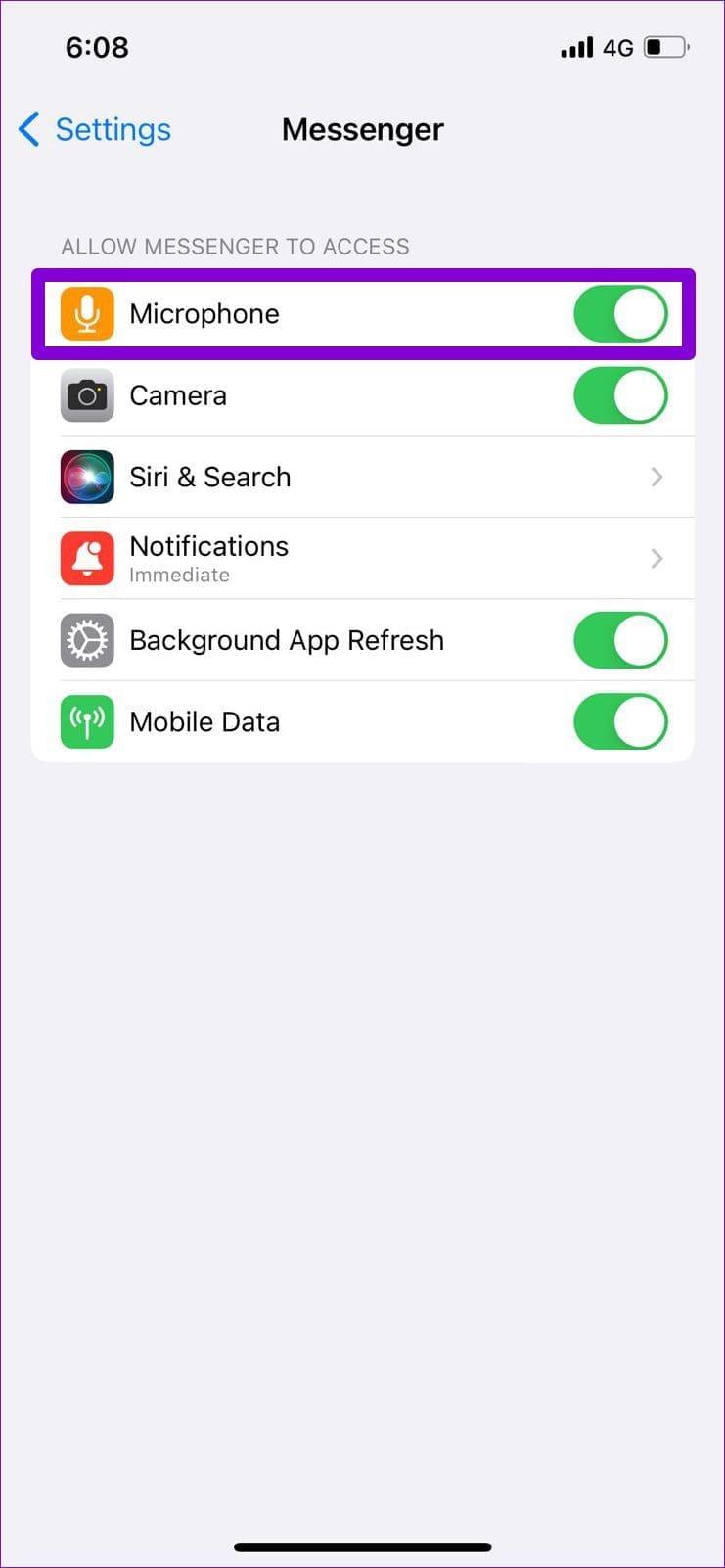
หากโทรศัพท์ของคุณใช้ Android 12คุณจะควบคุมสิทธิ์กล้องและไมโครโฟนสำหรับแอปทั้งหมดได้จากเมนูความเป็นส่วนตัว หากคุณปิดการเข้าถึงไมโครโฟนบนโทรศัพท์ของคุณโดยไม่ได้ตั้งใจ Facebook Messenger จะไม่บันทึกข้อความเสียงของคุณ ต่อไปนี้คือวิธีที่คุณสามารถเปลี่ยนแปลงสิ่งนั้นได้
ขั้นตอนที่ 1:เปิดแอปการตั้งค่าบนโทรศัพท์ของคุณแล้วไปที่ความปลอดภัยและความเป็นส่วนตัว

ขั้นตอนที่ 2:แตะที่การควบคุมความเป็นส่วนตัวเพิ่มเติม และเปิดใช้งานการสลับข้างการเข้าถึงไมโครโฟน
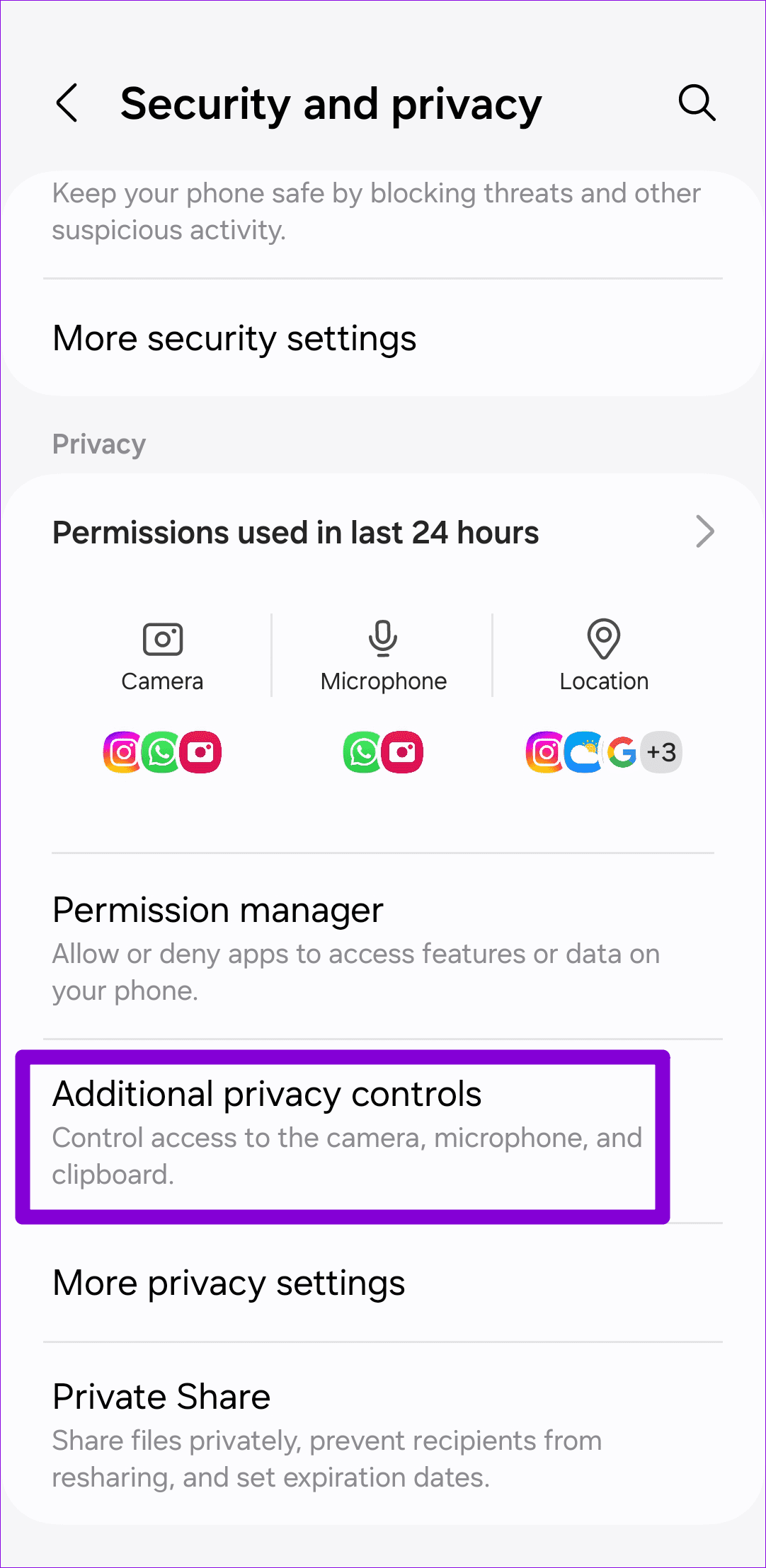
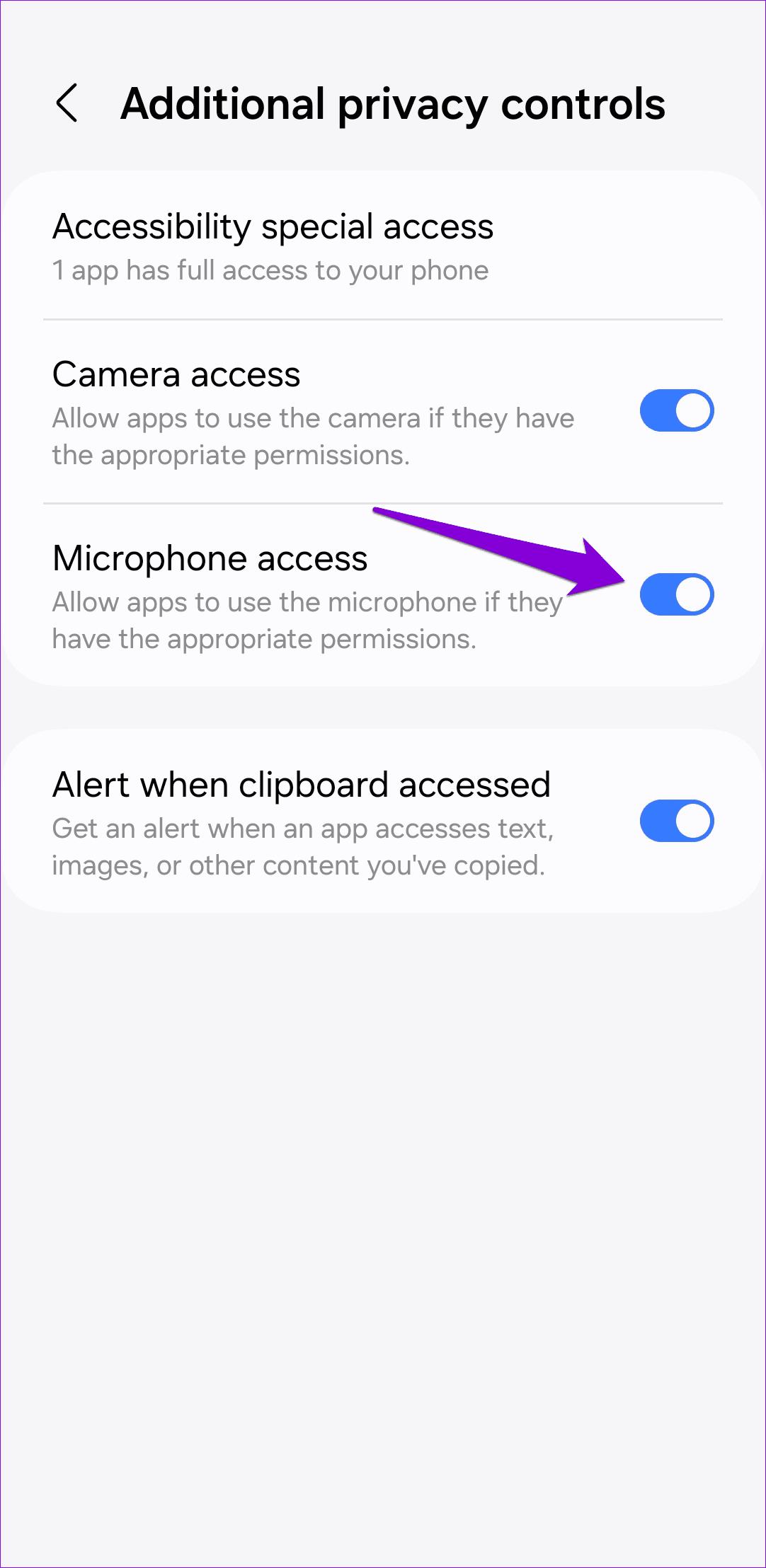
หลังจากนี้ คุณจะสามารถส่งข้อความเสียงในแอพ Facebook Messenger ได้
หากข้อความเสียงไม่ทำงานหลังจากให้สิทธิ์ที่จำเป็นแล้ว คุณสามารถบังคับปิดแอปแล้วเปิดใหม่อีกครั้งได้
หากต้องการบังคับปิด Messenger บน Android ให้กดไอคอนแอพ Messenger ค้างไว้แล้วแตะไอคอนข้อมูลจากเมนูที่ปรากฏขึ้น แตะบังคับหยุดที่ด้านล่าง

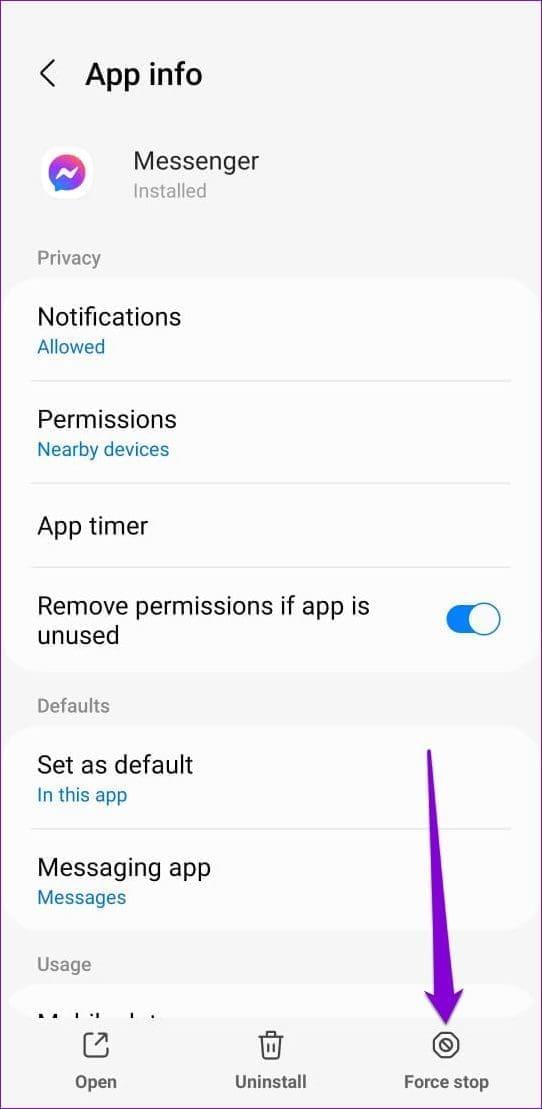
หากต้องการปิด Messenger บน iPhone ของคุณ ให้เรียกแถบสลับแอปขึ้นมาโดยปัดขึ้นจากด้านล่างของหน้าจอ (หรือโดยการแตะสองครั้งที่ปุ่มหน้าจอโฮม) ค้นหา Messenger แล้วปัดขึ้นเพื่อปิด
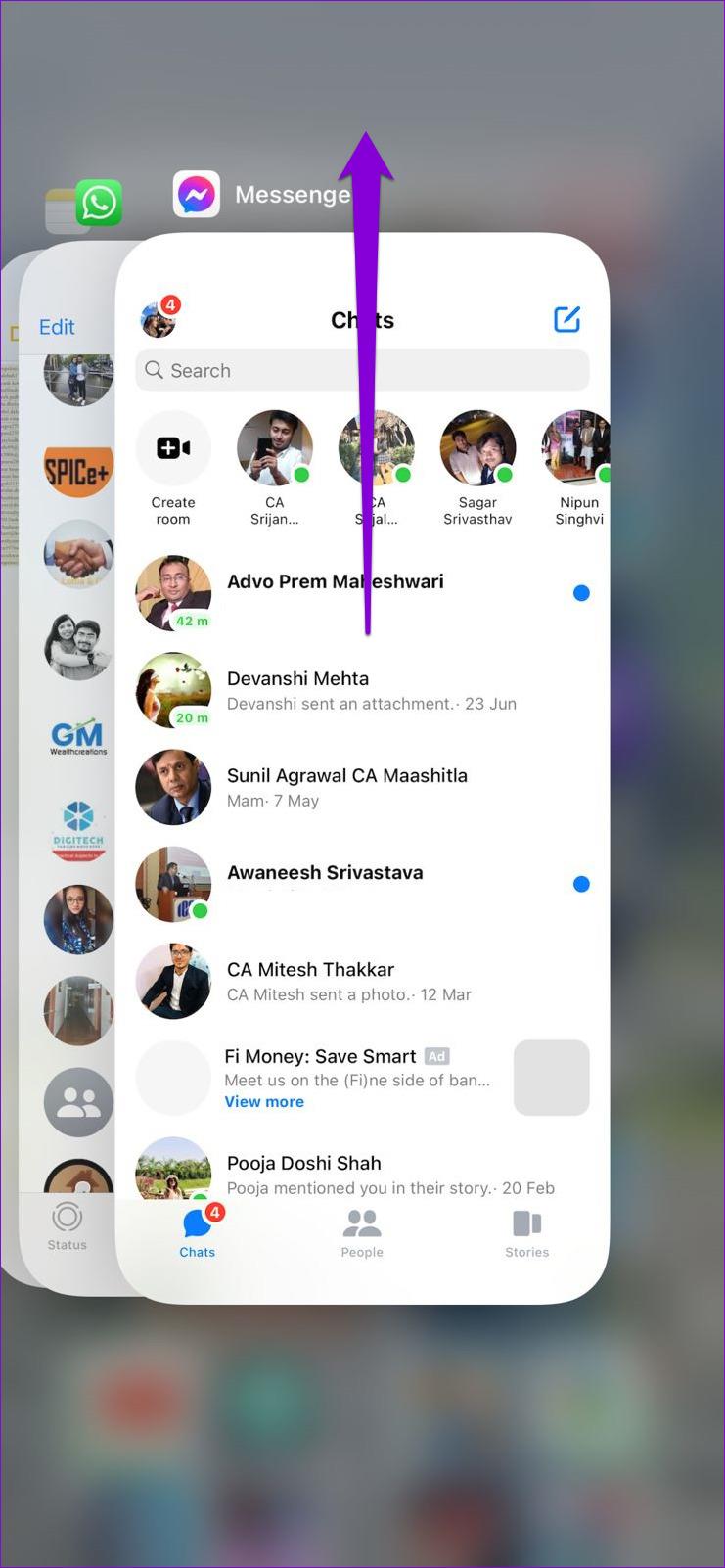
เปิดแอป Messenger อีกครั้งและตรวจสอบว่าปัญหายังคงอยู่หรือไม่
แอพ Messenger อาจประสบปัญหาในการดาวน์โหลดหรือเล่นข้อความเสียง หาก Android หรือ iPhone ของคุณมีพื้นที่เก็บข้อมูลเหลือน้อย เป็นความคิดที่ดีที่จะตรวจสอบสถานะพื้นที่เก็บข้อมูลในโทรศัพท์ของคุณเพื่อดูว่าเต็มหรือไม่ คุณสามารถเพิ่มพื้นที่จัดเก็บข้อมูลได้โดยการล้างแอปที่ไม่ได้ใช้หรือถ่ายโอนข้อมูลบางส่วนของคุณไปยังระบบคลาวด์
เช่นเดียวกับแอพส่วนใหญ่ Messenger ยังรวบรวมข้อมูลแคชบนโทรศัพท์ของคุณเพื่อปรับปรุงประสิทธิภาพของแอพ อย่างไรก็ตาม หากข้อมูลนั้นเสียหายหรือไม่สามารถเข้าถึงได้ คุณลักษณะบางอย่าง เช่น ข้อความเสียง อาจทำงานไม่ถูกต้อง เพื่อแก้ไขปัญหานี้ คุณสามารถล้างข้อมูลแคชของ Messenger ได้โดยทำตามขั้นตอนด้านล่าง
ขั้นตอนที่ 1:กดค้างที่ไอคอนแอพ Facebook Messenger แล้วแตะไอคอนข้อมูลจากเมนูที่ปรากฏขึ้น

ขั้นตอนที่ 2:ไปที่ที่เก็บข้อมูลแล้วแตะตัวเลือกล้างแคชที่มุมขวาล่าง

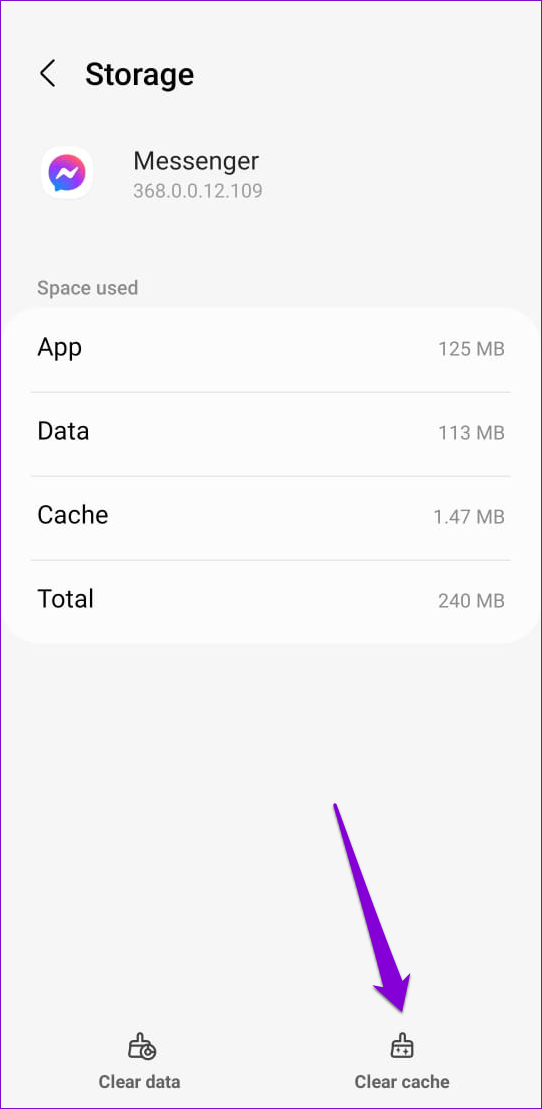
หากเซิร์ฟเวอร์ล่ม คุณจะต้องรอให้บริษัทแก้ไขปัญหาตั้งแต่ต้นจนจบ
การอัปเดตแอปมักจะนำคุณสมบัติใหม่ๆ และการแก้ไขข้อบกพร่องมาสู่แอปทุกประเภท หากปัญหาข้อความเสียงไม่ทำงานมีสาเหตุมาจากการสร้าง Messenger ที่บั๊ก การอัปเดตแอปน่าจะช่วยได้
หากคุณยังคงไม่สามารถส่งหรือรับข้อความเสียงบน Messenger ได้ คุณสามารถลองถอนการติดตั้งและติดตั้งแอปใหม่ได้ หากคุณมี Android ให้กดไอคอนแอพ Messenger ค้างไว้แล้วแตะถอนการติดตั้ง จากนั้นกดตกลง

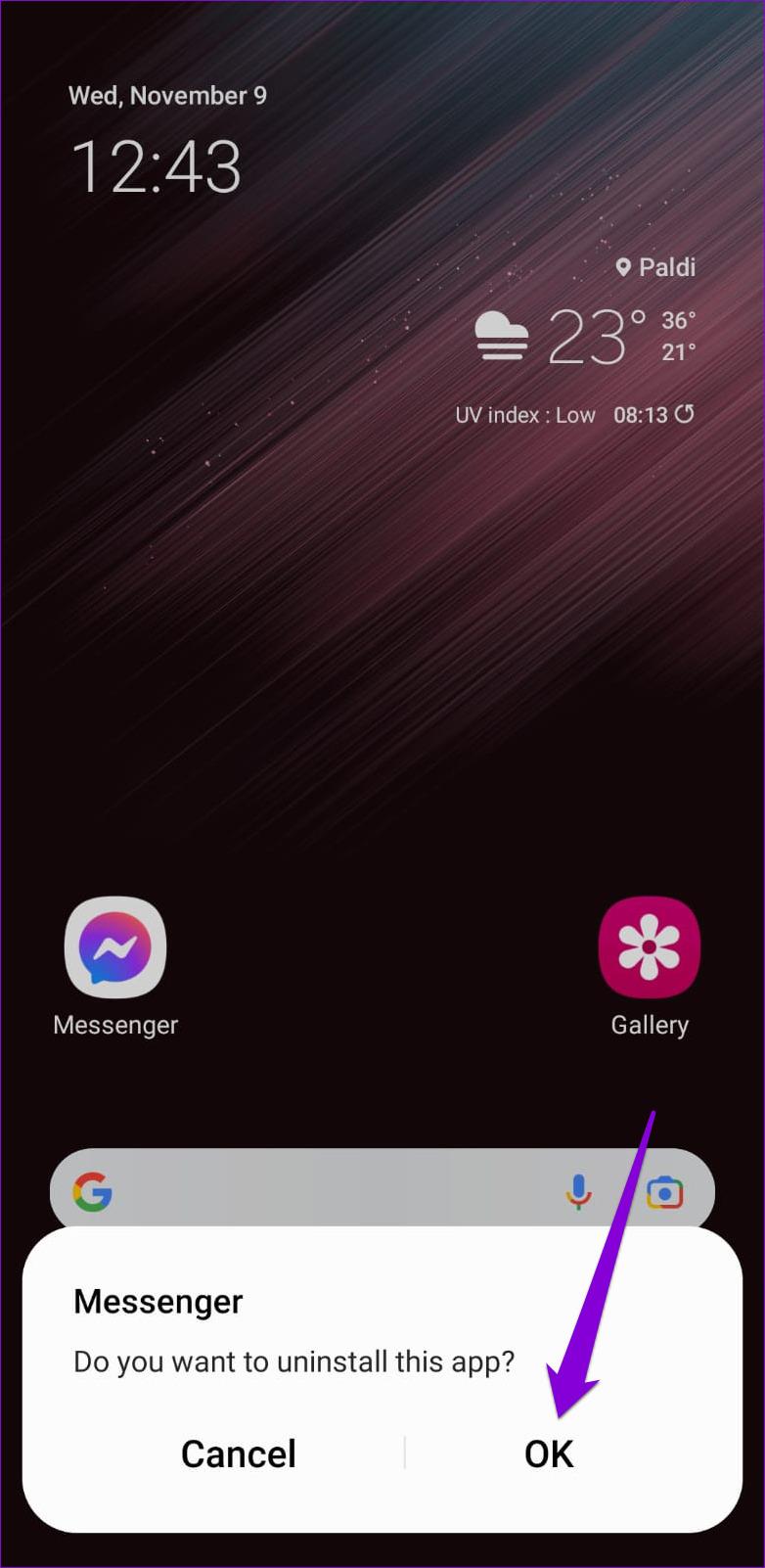
บน iPhone ให้กดไอคอนแอพ Messenger ค้างไว้แล้วเลือกลบแอพ เลือก ลบแอป เพื่อยืนยัน
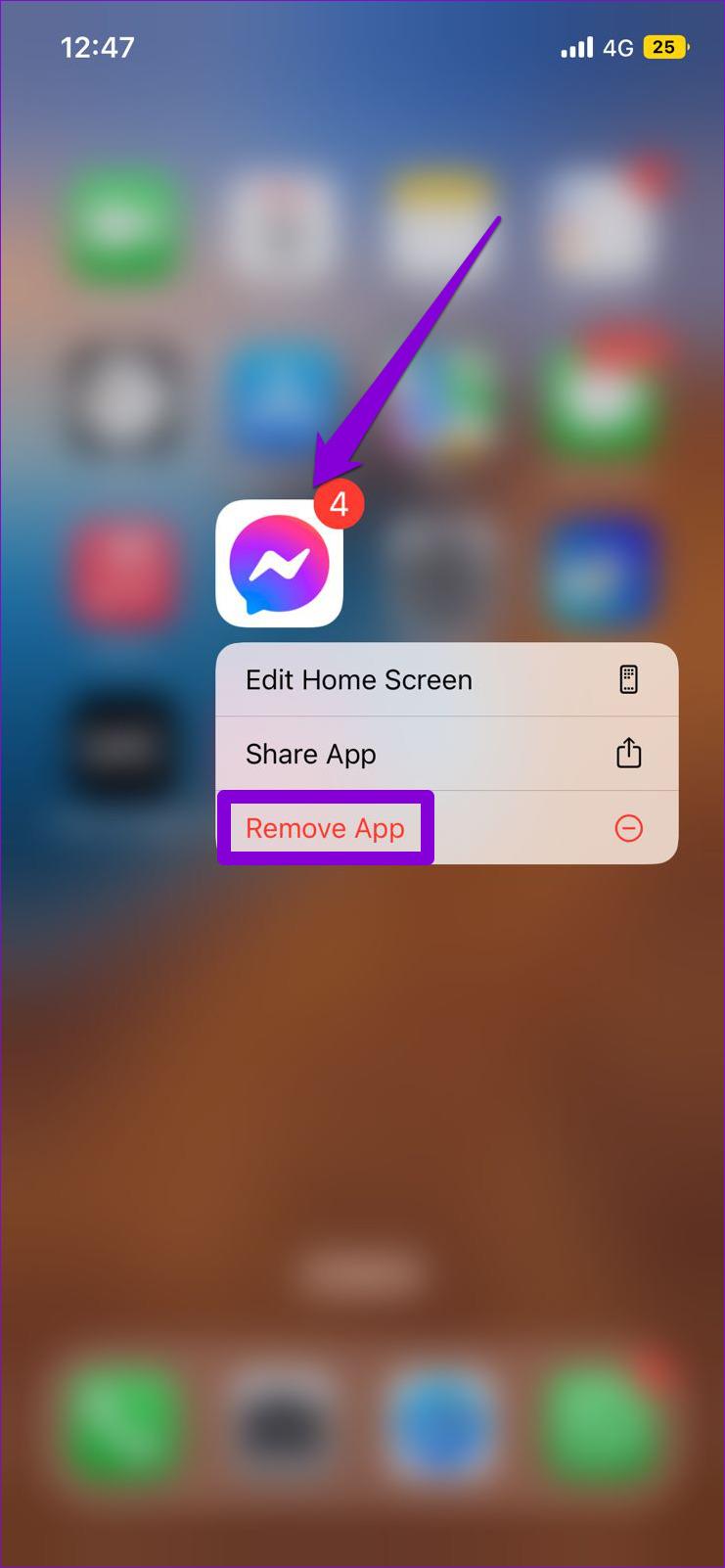
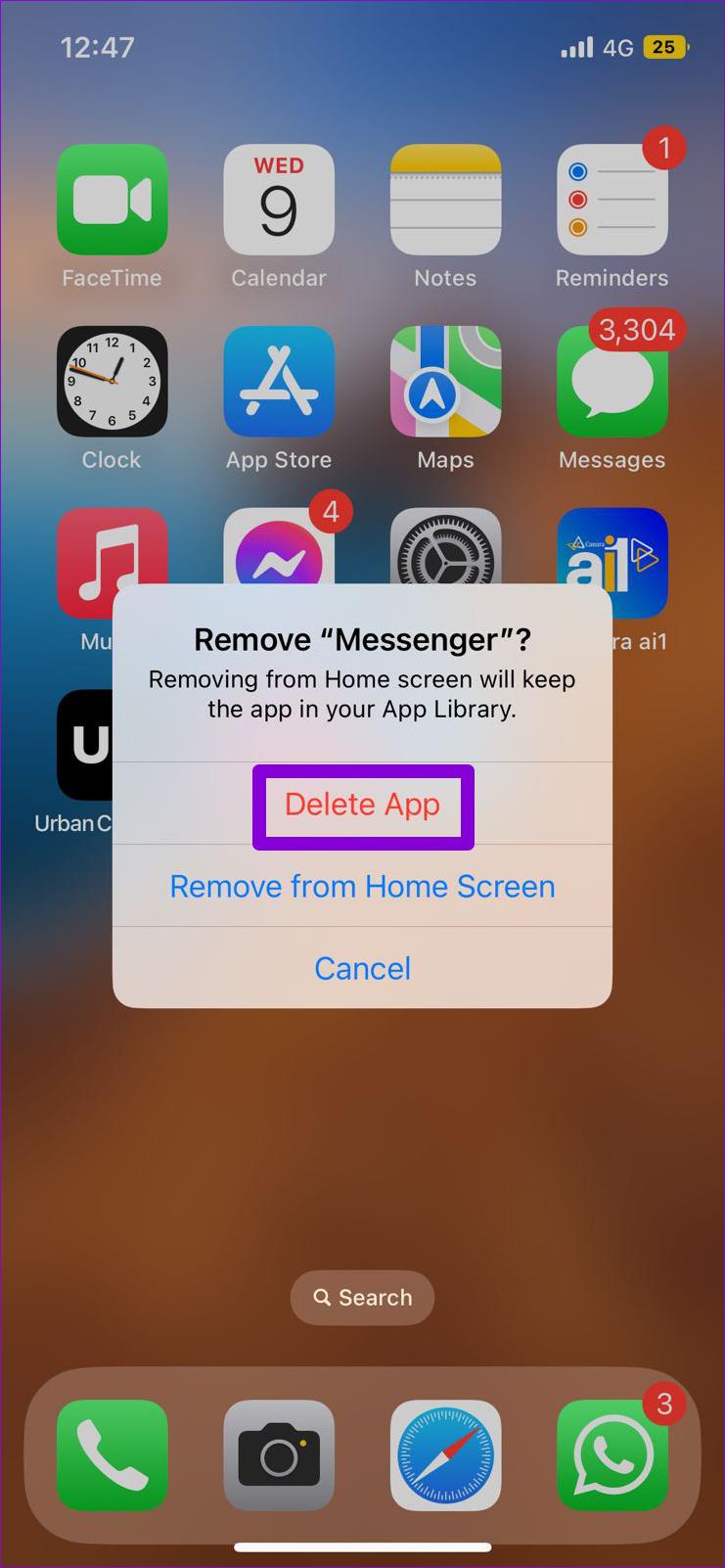
เมื่อลบออกแล้ว ให้ดาวน์โหลดและติดตั้งแอพ Messenger แล้วลองส่งหรือเล่นข้อความเสียงอีกครั้ง
คุณอาจไม่ใช่คนเดียวที่มีปัญหากับแอพ Messenger บริการต่างๆ เช่น Facebook Messenger อาจประสบปัญหาเซิร์ฟเวอร์ขัดข้องในบางครั้ง เมื่อสิ่งนี้เกิดขึ้น Messenger อาจไม่เล่นข้อความเสียงของคุณหรืออนุญาตให้คุณส่งข้อความเหล่านั้น คุณสามารถเยี่ยมชมเว็บไซต์เช่น Downdetector เพื่อดูว่ามีผู้อื่นประสบปัญหาที่คล้ายกันหรือไม่

หากเซิร์ฟเวอร์ล่ม ทางเลือกเดียวของคุณคือรอให้เซิร์ฟเวอร์กลับมาทำงานอีกครั้ง ต่อไปนี้คุณไม่ควรประสบปัญหาใดๆ
การพิมพ์ข้อความยาวๆ อาจทำให้เหนื่อยได้หากคุณคุ้นเคยกับการสื่อสารผ่านข้อความเสียง เราหวังว่าการใช้เคล็ดลับข้างต้นจะช่วยคุณแก้ไขปัญหาเกี่ยวกับข้อความเสียงบน Facebook Messenger และสิ่งต่างๆ กลับมาเป็นปกติ
เรียนรู้เกี่ยวกับสถานการณ์ที่คุณอาจได้รับข้อความ “บุคคลนี้ไม่พร้อมใช้งานบน Messenger” และวิธีการแก้ไขกับคำแนะนำที่มีประโยชน์สำหรับผู้ใช้งาน Messenger
ต้องการเพิ่มหรือลบแอพออกจาก Secure Folder บนโทรศัพท์ Samsung Galaxy หรือไม่ นี่คือวิธีการทำและสิ่งที่เกิดขึ้นจากการทำเช่นนั้น
ไม่รู้วิธีปิดเสียงตัวเองในแอพ Zoom? ค้นหาคำตอบในโพสต์นี้ซึ่งเราจะบอกวิธีปิดเสียงและเปิดเสียงในแอป Zoom บน Android และ iPhone
รู้วิธีกู้คืนบัญชี Facebook ที่ถูกลบแม้หลังจาก 30 วัน อีกทั้งยังให้คำแนะนำในการเปิดใช้งานบัญชี Facebook ของคุณอีกครั้งหากคุณปิดใช้งาน
เรียนรู้วิธีแชร์เพลย์ลิสต์ Spotify ของคุณกับเพื่อน ๆ ผ่านหลายแพลตฟอร์ม อ่านบทความเพื่อหาเคล็ดลับที่มีประโยชน์
AR Zone เป็นแอพเนทีฟที่ช่วยให้ผู้ใช้ Samsung สนุกกับความจริงเสริม ประกอบด้วยฟีเจอร์มากมาย เช่น AR Emoji, AR Doodle และการวัดขนาด
คุณสามารถดูโปรไฟล์ Instagram ส่วนตัวได้โดยไม่ต้องมีการตรวจสอบโดยมนุษย์ เคล็ดลับและเครื่องมือที่เป็นประโยชน์สำหรับการเข้าถึงบัญชีส่วนตัวของ Instagram 2023
การ์ด TF คือการ์ดหน่วยความจำที่ใช้ในการจัดเก็บข้อมูล มีการเปรียบเทียบกับการ์ด SD ที่หลายคนสงสัยเกี่ยวกับความแตกต่างของทั้งสองประเภทนี้
สงสัยว่า Secure Folder บนโทรศัพท์ Samsung ของคุณอยู่ที่ไหน? ลองดูวิธีต่างๆ ในการเข้าถึง Secure Folder บนโทรศัพท์ Samsung Galaxy
การประชุมทางวิดีโอและการใช้ Zoom Breakout Rooms ถือเป็นวิธีการที่สร้างสรรค์สำหรับการประชุมและการทำงานร่วมกันที่มีประสิทธิภาพ.


![วิธีกู้คืนบัญชี Facebook ที่ถูกลบ [2021] วิธีกู้คืนบัญชี Facebook ที่ถูกลบ [2021]](https://cloudo3.com/resources4/images1/image-9184-1109092622398.png)





